問題
- ESET PROTECT仮想アプライアンス(VA)をActive Directoryの既存のドメインに接続したい。
解決方法
- ESET PROTECT仮想アプライアンスの初期設定
- ESET PROTECT VA管理コンソールを使用する(ESET PROTECT Server VAが設定済みである場合)
- Webmin管理インターフェイスを使用する(ESET PROTECT Server VAが設定済みである場合)
I.新しいESET PROTECT Server仮想アプライアンスの初期構成
新しい仮想アプライアンスを構成する際、ドメイン上でESET PROTECT VAを使用するには、以下の設定が必須です:
- Windows ワークグループ- このサーバーのワークグループまたは NETBIOS ドメイン名。
- Windowsドメイン- このサーバーのドメイン。
- Windowsドメイン コントローラ- このサーバーのドメイン コントローラ。ESET PROTECT Server の完全修飾ドメイン名(FQDN)を入力します。
- Windowsドメイン管理者 - ドメインに参加するために使用するアカウントです。
- Windows ドメイン管理者のパスワード- ドメインに参加するために使用する管理者のパスワード。
- DNS1] - この仮想マシンのドメイン ネーム サーバーです。ドメイン コントローラーのIP アドレスを入力します。
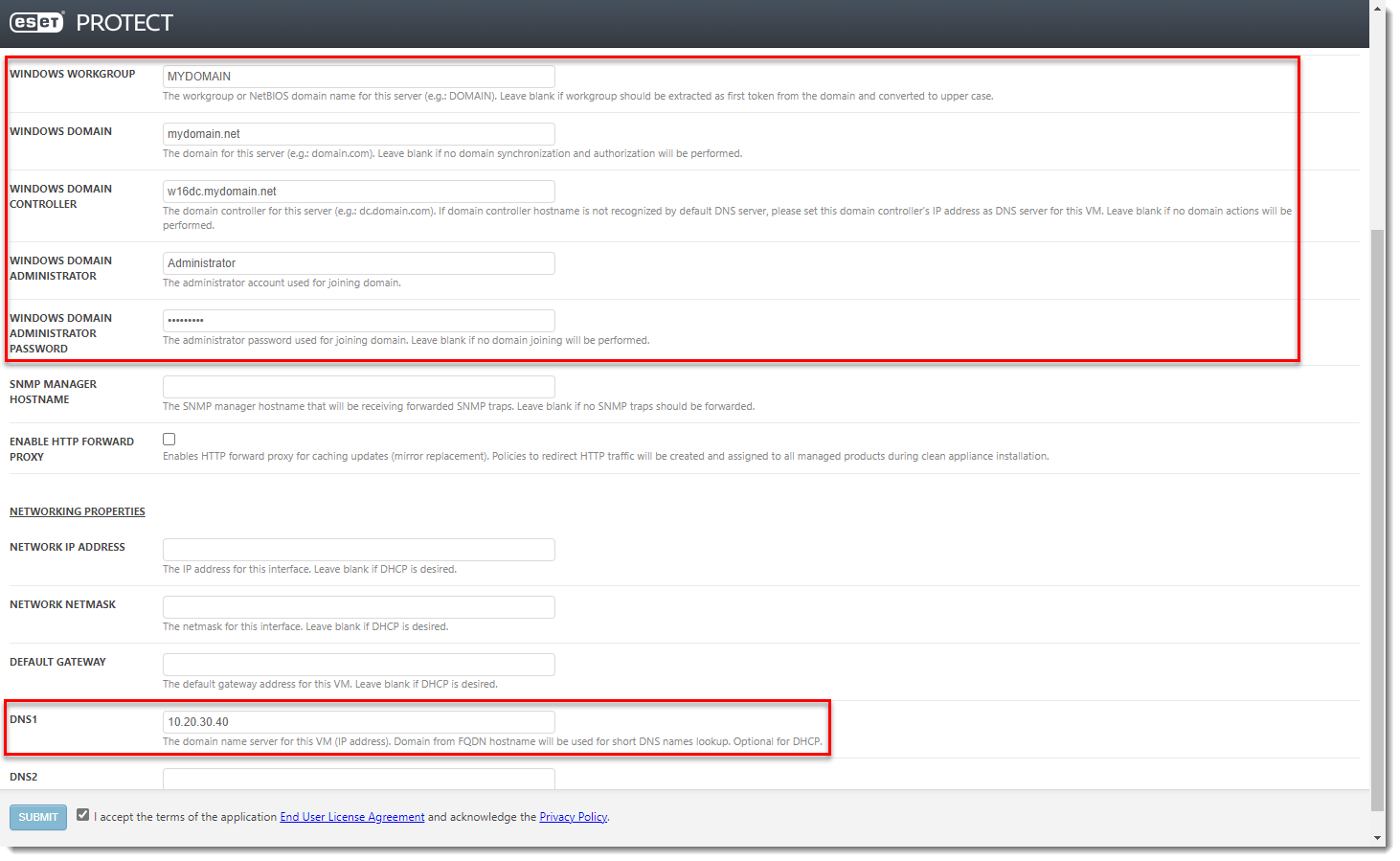
II.ESET PROTECT VA 管理コンソールの使用(ESET PROTECT Server VA がセットアップ済みの場合)
- ESET PROTECT VA 管理コンソールを開き、ENTER を押してパスワードを入力し、ENTER→ENTER を押します。
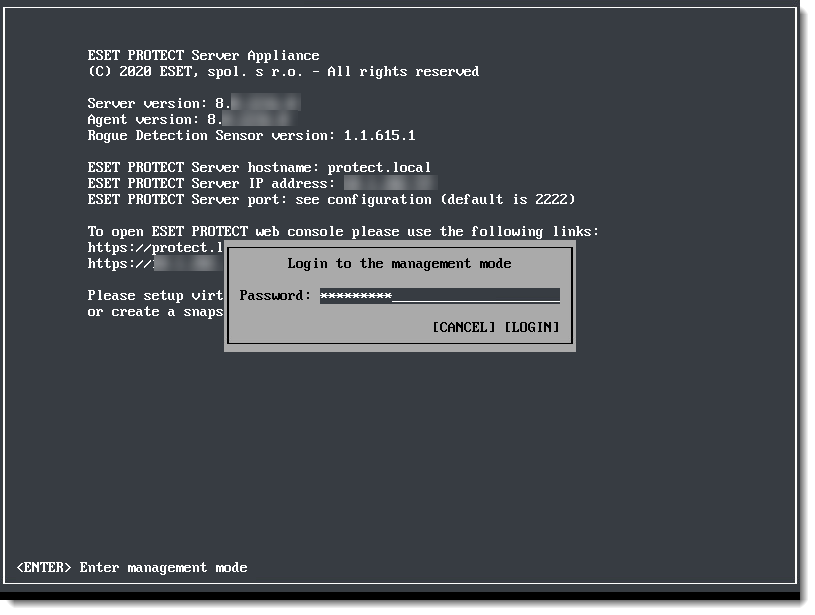
図 2-1 - Configure domainを選択します。
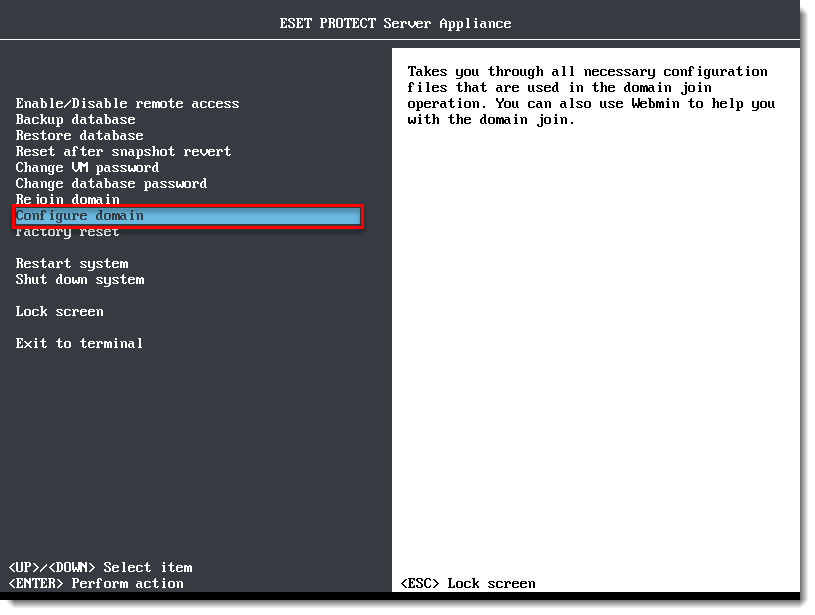 図
図2-2 - 4つの設定ファイルが表示されます。ENTERを押して各設定ファイルを編集し、CTRL+Xを押してテキストエディタを閉じる。Yを押して変更を保存する(またはNを押して変更を破棄する)。
- /etc/hosts
Hostsファイルはホスト名とIPアドレスをマッピングします。例えば、ドメインサーバーのIPアドレスとホスト名をマッピングする行を追加します:10.20.30.40 w16dc.mydomain.net
- /etc/ntp.conf
VAがドメインコントローラと時刻を同期するように設定する。設定ファイルの最後に以下の行を追加する:server w16dc.mydomain.net true
- /etc/krb5.conf
Kerberosを設定する - ドメイン名とドメイン・コントローラーを記入する:default_realm=MYDOMAIN.NET
MYDOMAIN.NET = {
kdc = w16dc.mydomain.net
}
.mydomain.net = MYDOMAIN.NET
- /etc/samba/smb.conf
Sambaの設定において、正しいワークグループとレルムが設定されていることを 確認する:ワークグループ=MYDOMAINET
レルム=MYDOMAIN.N
- /etc/hosts
- これでドメイン接続が設定された。ESET PROTECT VAメニューからRejoin Domainを実行し、ドメイン参加を開始する。ドメイン接続のための管理者名とパスワードを入力する。ESET PROTECT VA を再起動する必要がある場合もあります。
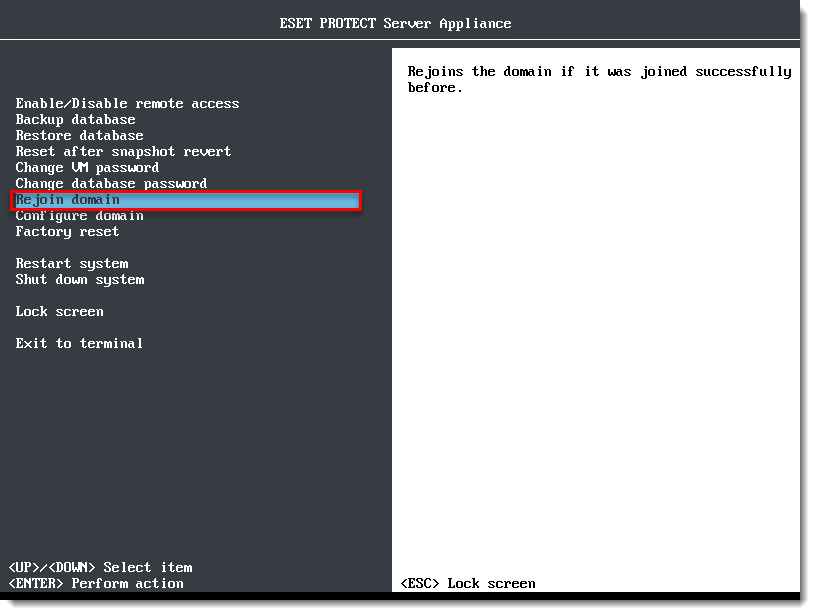
図2-3
III.Webmin 管理インターフェイスの使用 (ESET PROTECT Server VA が設定済みの場合)
- Webmin 管理インターフェイスを有効にします:
- ESET PROTECT VA 管理コンソールを開き、ENTER を押してパスワードを入力し、ENTER を 2 回押します。
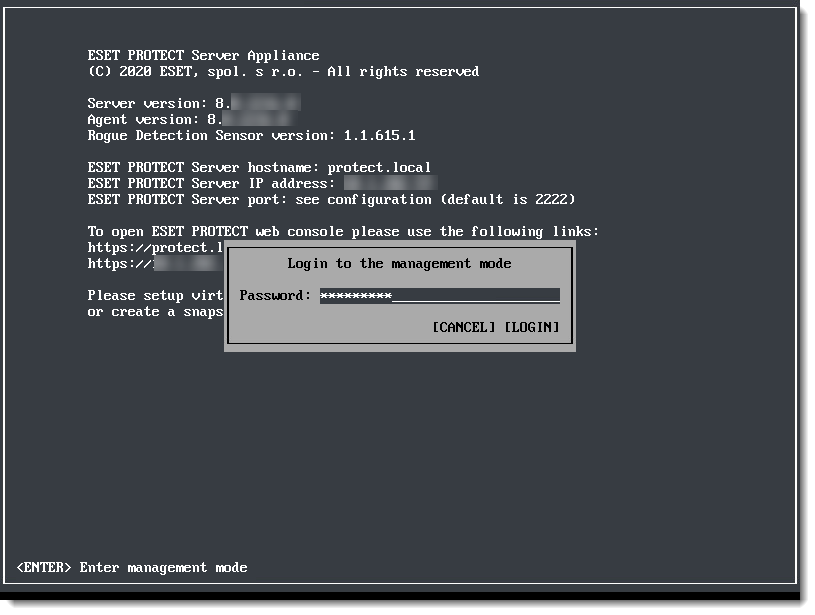
図 3-1 - Enable/Disable remote accessを選択し、ポート 10000 で Webmin を有効にします。
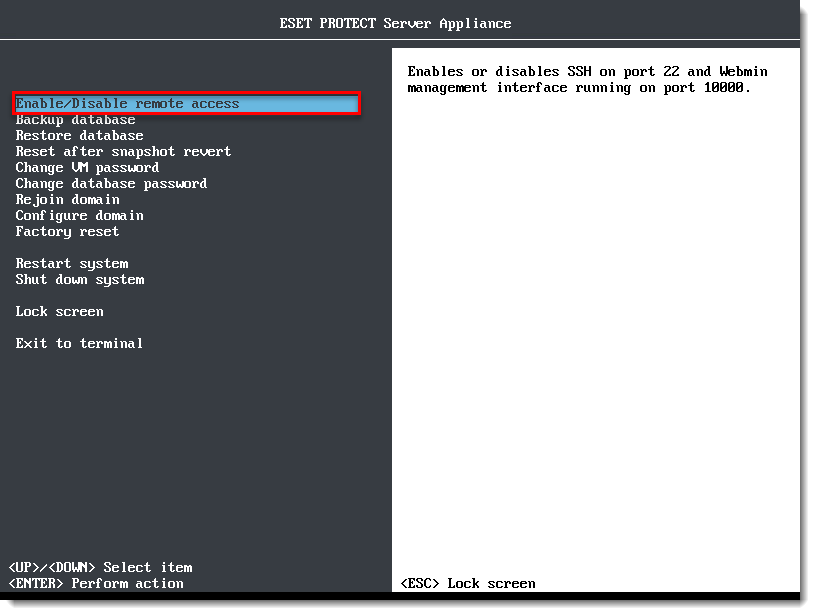
図 3-2
- ESET PROTECT VA 管理コンソールを開き、ENTER を押してパスワードを入力し、ENTER を 2 回押します。
- インターネットブラウザを開き、ESET PROTECT VA のWebmin 管理インターフェイスにログインします。
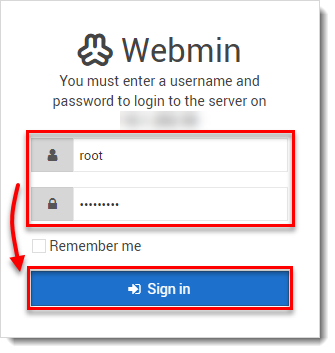
図 3-3
- ドメインコントローラとDNSサーバを設定します:
- Networking →Network Configuration → Host Addressesをクリックする。
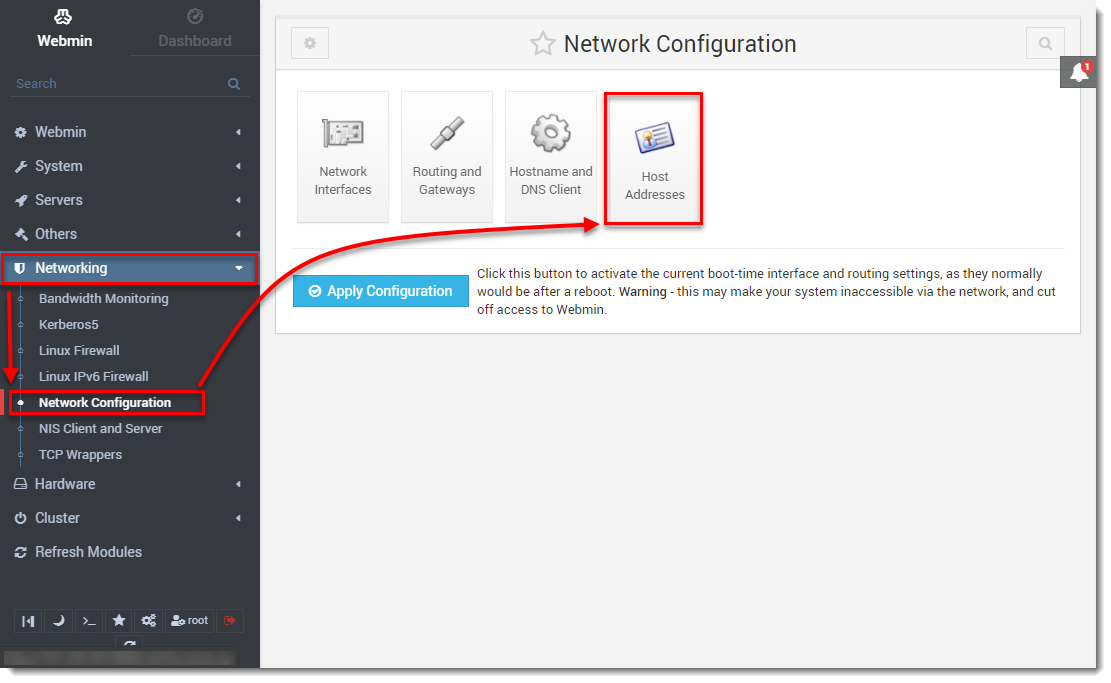 図
図3-4 - 新しいホストアドレスの追加をクリックする。
 図
図3- - ドメインコントローラのIPアドレス(10.20.30.40)とホスト名(w16dc.mydomain.net)を入力し、Createをクリックする。
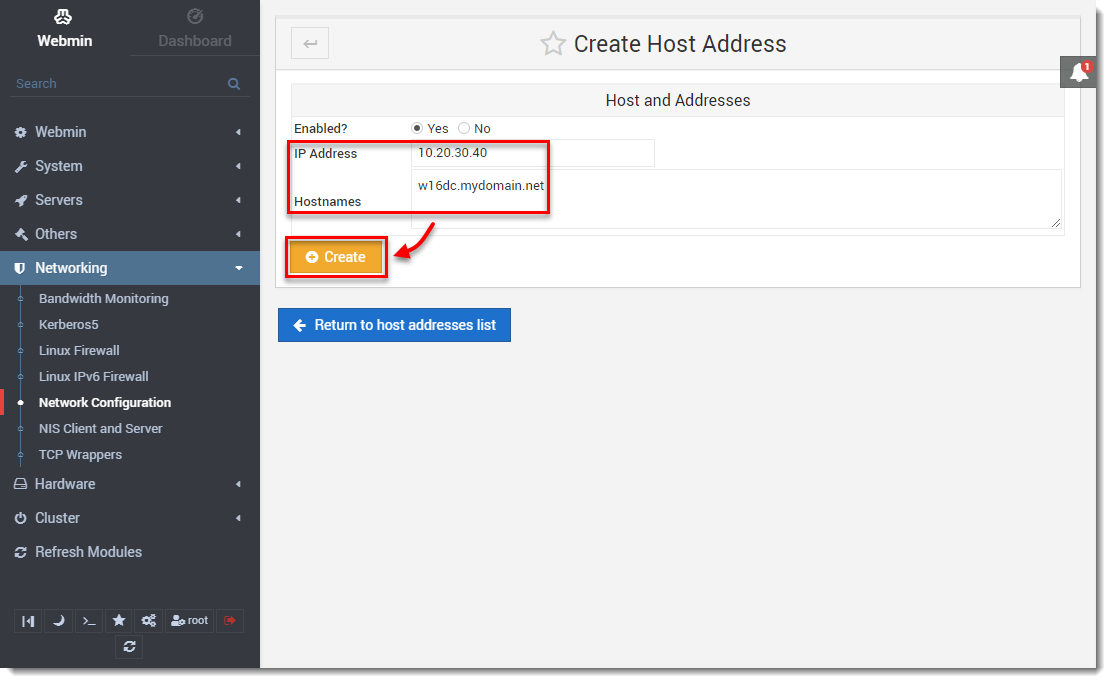 図
図3- - Return to Network Configuration→ Hostname and DNS Clientをクリックする。
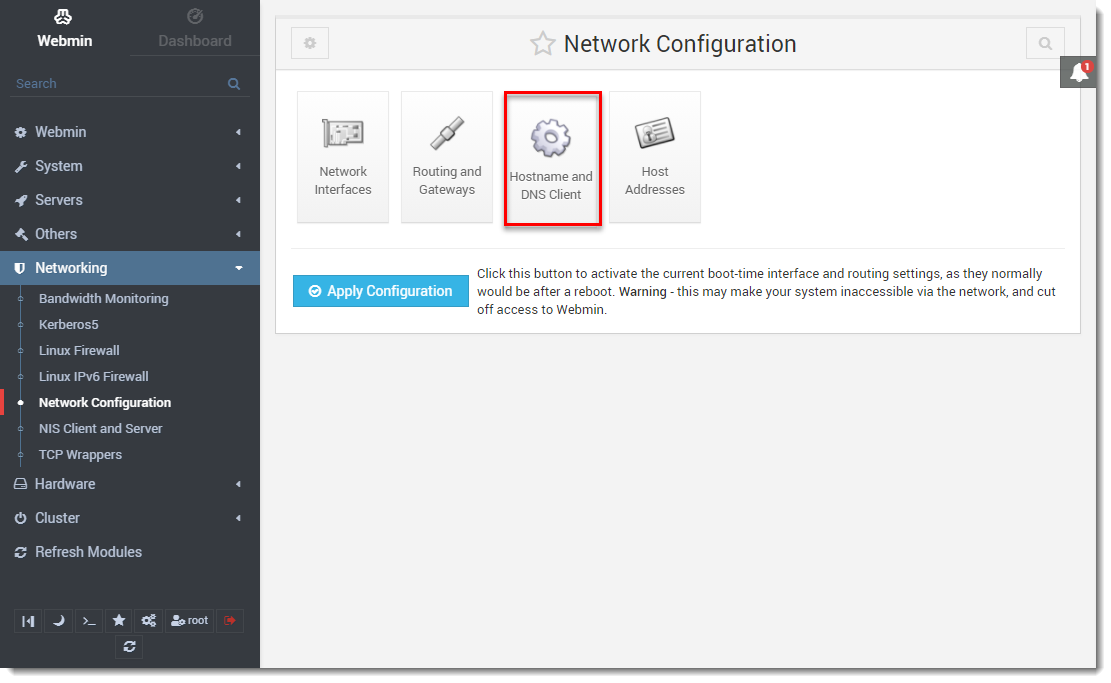 図
図3- - DNS serversにドメインサーバーのIPアドレス(10.20.30.40)を入力する。Save をクリックする。
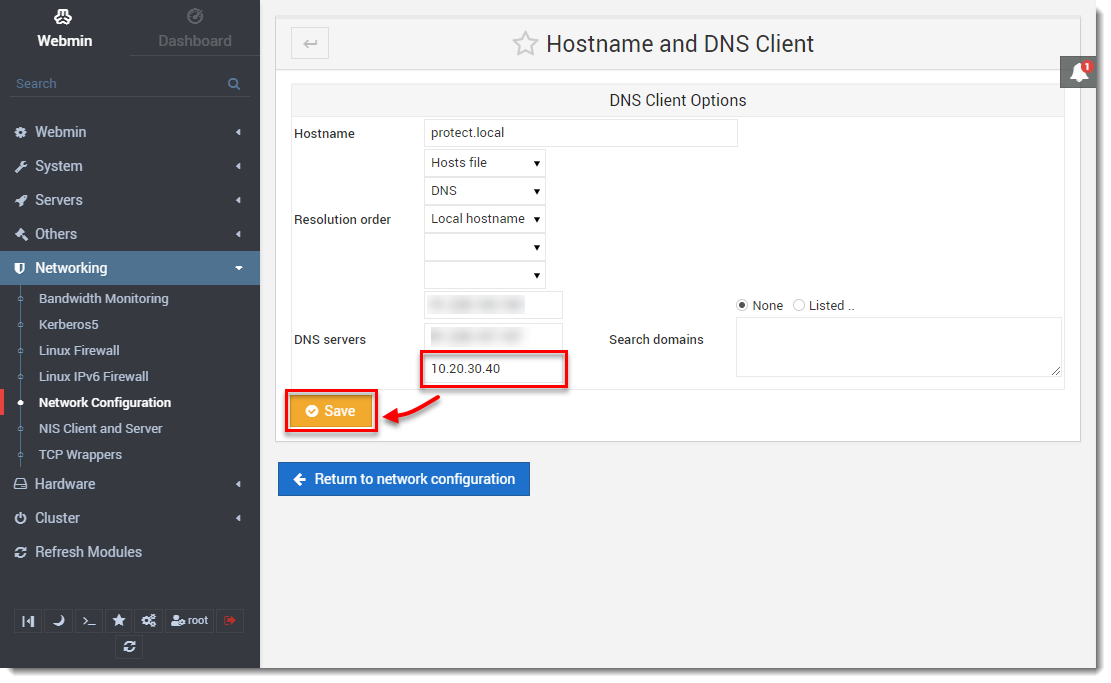 図
図3-8
- Networking →Network Configuration → Host Addressesをクリックする。
- ドメインコントローラーとの時間同期を設定する:
- Hardware →System Time → Time server syncタブをクリックします。
- Timeserver hostnames or addressesにドメインコントローラーのホスト名(w16dc.mydomain.net)を入力する。同期と適用をクリックします。
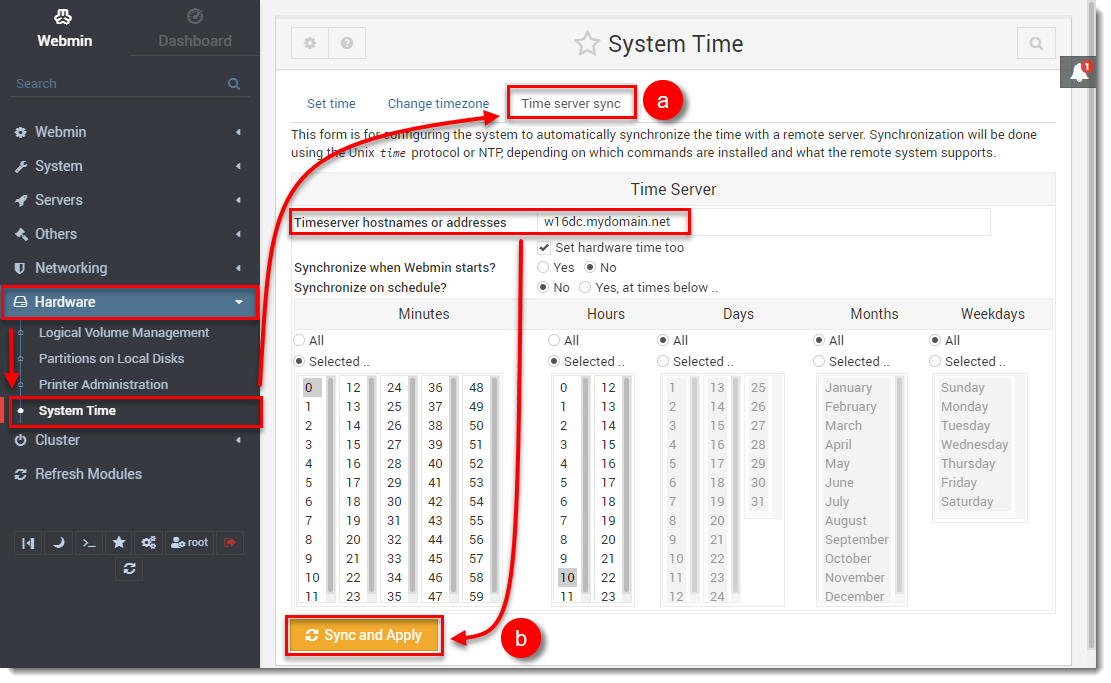
図3-9
- Hardware →System Time → Time server syncタブをクリックします。
- ドメイン接続の詳細を設定する:
- Networking →Kerberos5 をクリックする。
- レルム(MYDOMAIN.NET)、ドメイン名(先頭にドットを付ける:.mydomain.net)、KDC(w16dc.mydomain.net)を入力する。KDCを検索するためにDNSを使用する]に[はい]を選択します。
- Update Configuration]をクリックする。
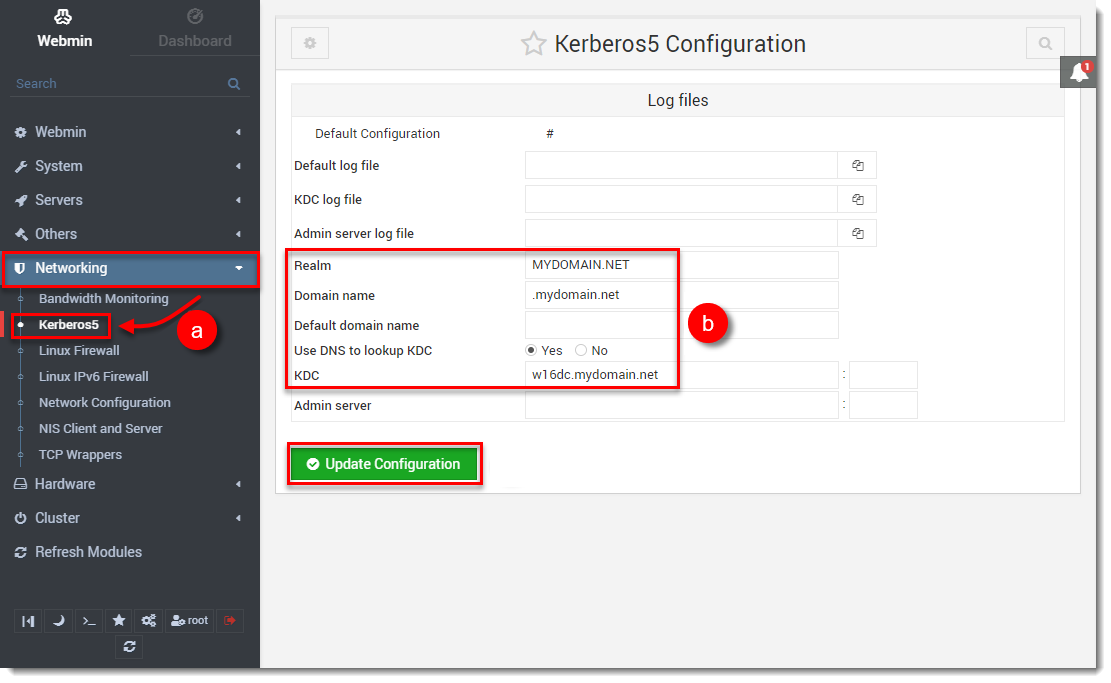
図3-10
- Networking →Kerberos5 をクリックする。
- Sambaを設定する:
- Servers →Samba Windows File Sharing → Windows Networking」をクリックする。
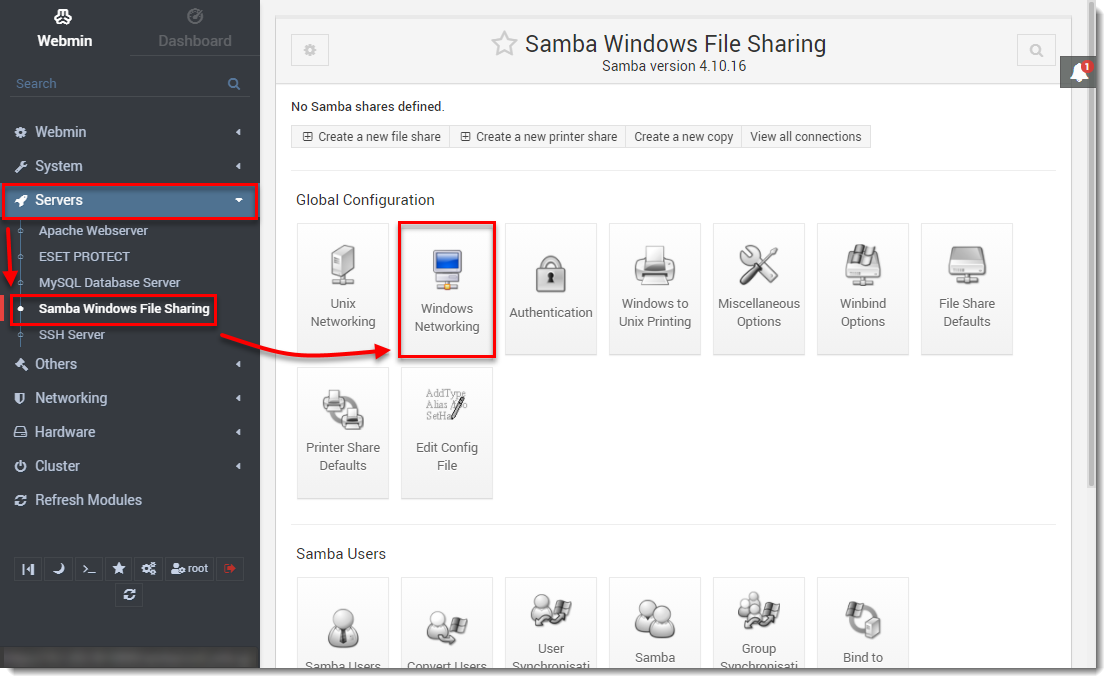
図3-11 - ワークグループ (MYDOMAIN)を入力し、Saveをクリックする。
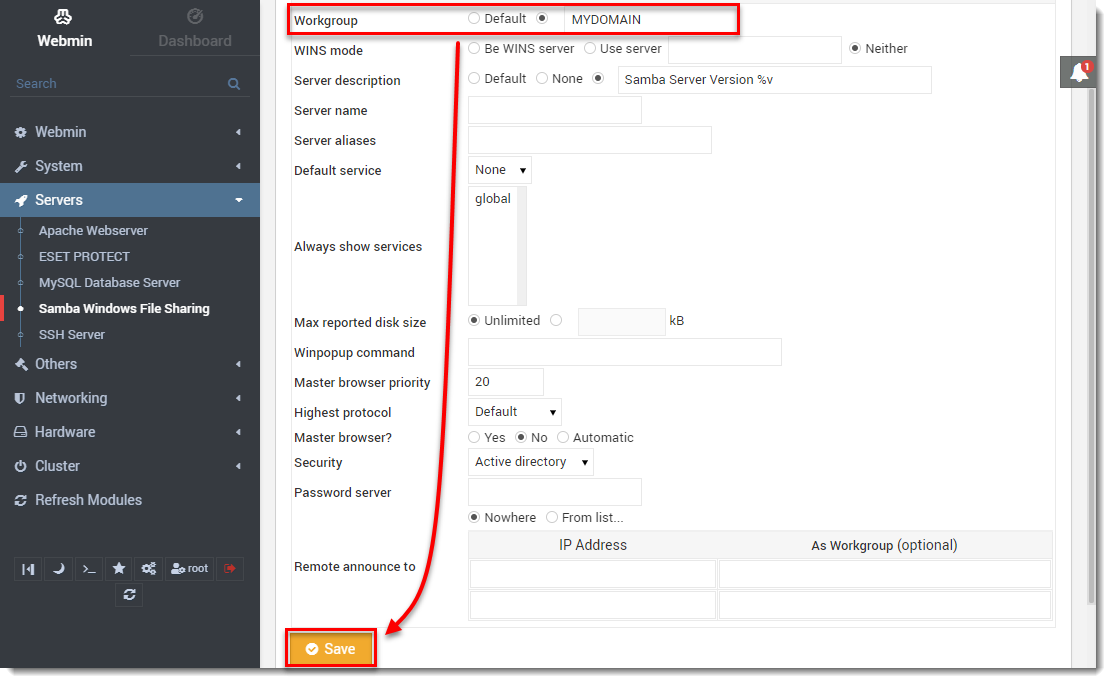 図
図3- - Winbind Optionsをクリックする。
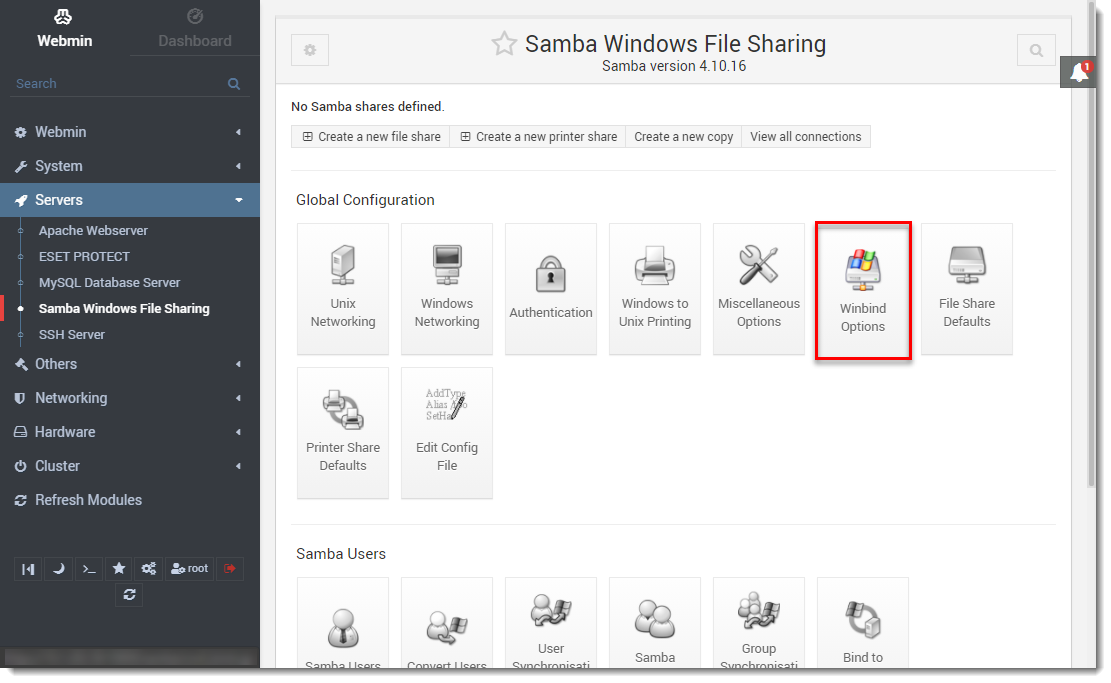 図
図3- - ドメイン・サーバー(mydomain.net)のKerberosレルムにドメイン名を入力し、「Save」をクリックする。
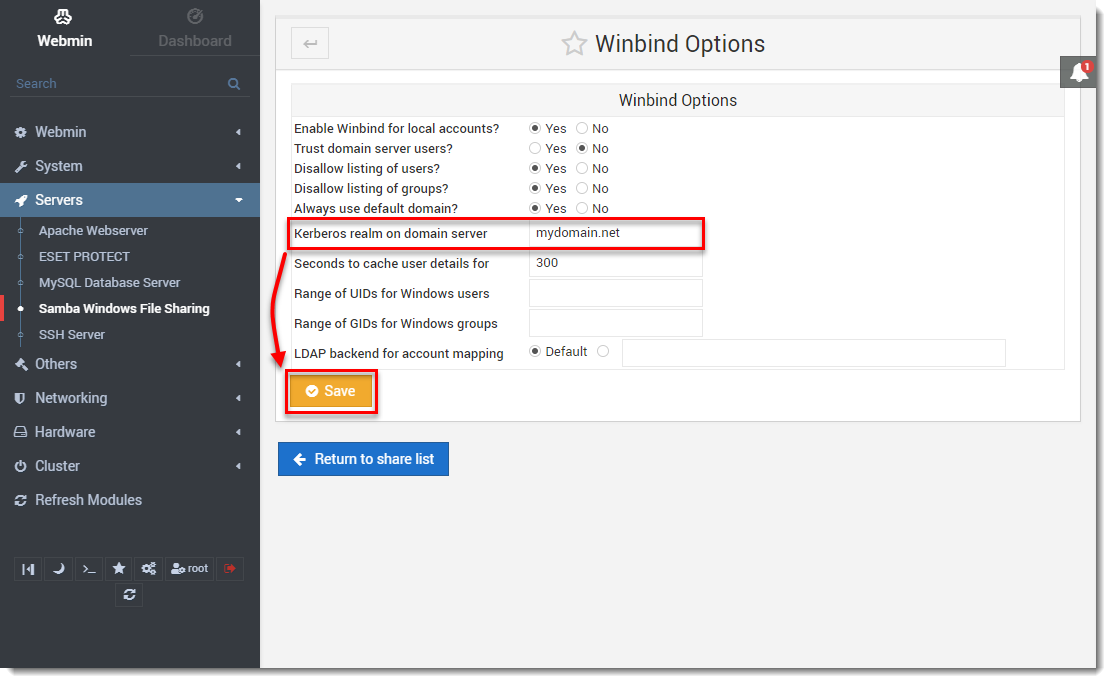 図
図3-14
- Servers →Samba Windows File Sharing → Windows Networking」をクリックする。
これでドメイン接続が構成された。ESET PROTECT VA管理コンソールのメニューからRejoin Domainを実行し、ドメイン参加を開始する。ドメイン接続用の管理者名とパスワードを入力する。ESET PROTECT VA を再起動する必要がある場合もあります。
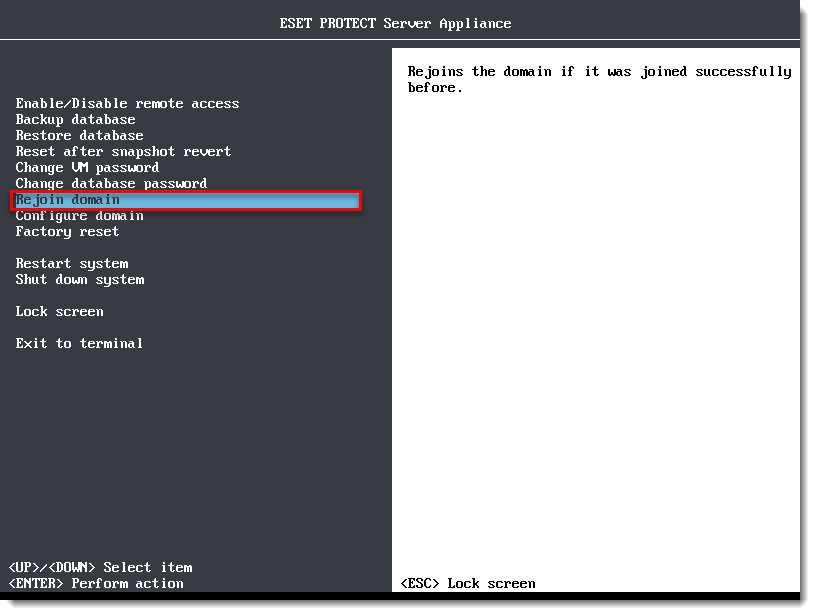
図 3-15